
Dalam panduan ini, kami akan menunjukkan cara menyembunyikan tombol beranda di Galaxy S9 atau Galaxy S9 + Anda, dan mengapa Anda ingin melakukannya. Instruksi ini akan membantu Anda menyembunyikan kedua tombol di layar dan menyingkirkan tombol beranda di layar selalu aktif.
Baik Anda mengkhawatirkan burn-in layar, atau hanya ingin tampilan yang lebih bersih saat menonton video, menghapus tombol beranda dengan cepat adalah cara termudah. Belum lagi Anda akan dapat menikmati seluruh layar 6,2 inci.
Baca: Cara Menyesuaikan Tampilan Selalu Aktif Galaxy S9
Layar selalu pada adalah area kecil yang tetap 24/7, bahkan ketika Anda mematikan layar. Ini memberi Anda informasi sekilas seperti notifikasi, waktu, notifikasi dan banyak lagi. Anda dapat menyingkirkan tombol beranda di sini, dan menyembunyikan tombol di layar ketika Anda melakukan tugas-tugas lain dan inilah caranya.
Memiliki tombol beranda di layar 24/7 dapat menyebabkan burn-in, di mana Anda akan melihat tombol beranda saat Anda seharusnya tidak. Antara layar selalu aktif, dan menggunakan ponsel Anda, itu tidak pernah hilang. Nah, kecuali Anda mematikannya.
Cara Menyembunyikan Tombol Beranda di Galaxy S9 Layar Selalu Aktif
- Tarik bilah notifikasi dan tekan tombolpengaturan berbentuk gigi tombol
- Temukan dan pilihKunci layar & Keamanan
- Gulir ke bawah dan ketukSelalu Di Layar (bukan saklar)
- Di“Konten untuk Diperlihatkan” memilihJam
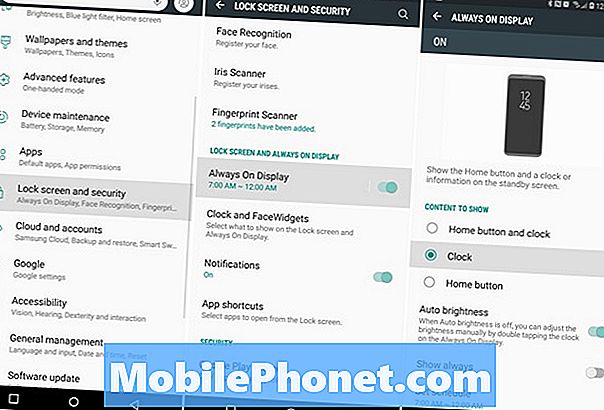
Dari sini tinggal pilih konten apa yang ingin Anda lihat. Pilih "hanya jam" dan Anda akan menyingkirkan tombol beranda. Dengan begitu Anda tidak perlu khawatir tentang burn-in pada Galaxy S9 baru yang mewah. Saat Anda di sini, lihat opsi kecerahan otomatis atau tetapkan jadwal AOD untuk pengalaman terbaik.
Cara Menyembunyikan Tombol Beranda di Galaxy S9 (atau semua tombol)
Selain itu, Anda dapat membuat ponsel Anda secara otomatis menyembunyikan tombol beranda dan navigasi saat tidak digunakan. Dengan begitu Anda menikmati layar penuh 5,8 atau 6,2 inci yang Anda bayar. Kemudian, setiap kali Anda perlu menggunakan tombol home atau back hanya geser dari atas layar, dan tombol Anda akan kembali.
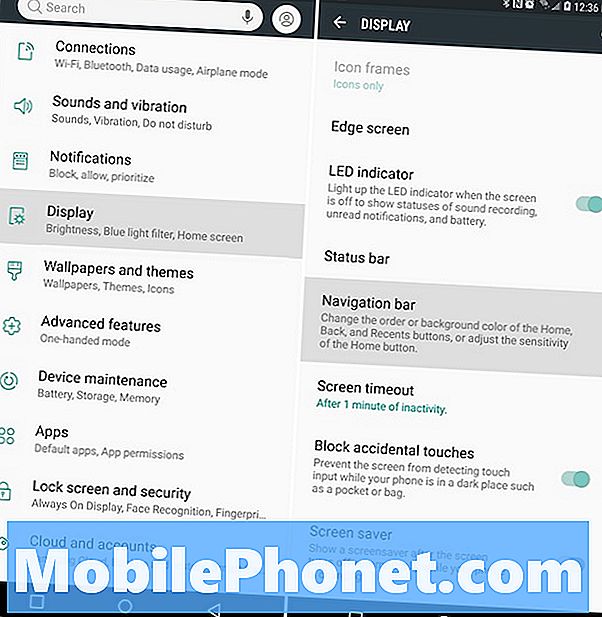
- Tarik bilah notifikasi dan tekan tombolpengaturan berbentuk gigi tombol
- Ketuk Tampilan
- Memilih Bilah Navigasi
- Memilih Tampilkan & Sembunyikan Tombol
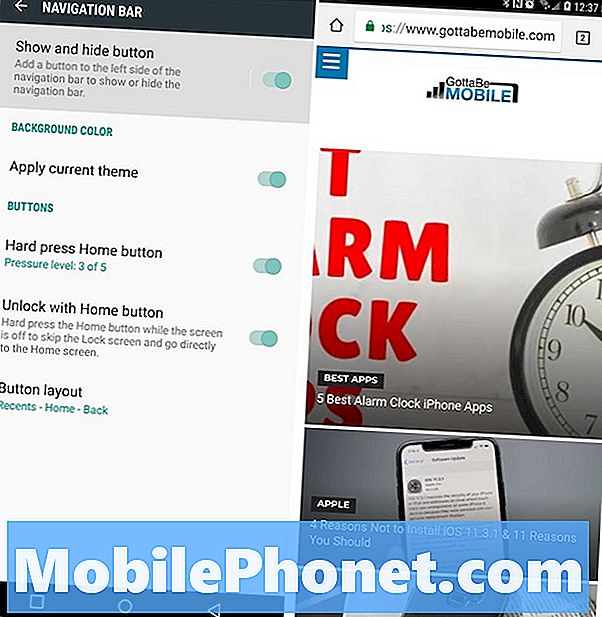
Setelah Anda mengaktifkan "Tampilkan dan sembunyikan tombol" Anda akan melihat titik putih kecil di kiri bawah layar. Ke paling kiri, seperti pada tangkapan layar kami di atas. Ketuk dua kali titik itu untuk menyembunyikan tombol di layar Anda. Bukan hanya tombol beranda, tapi semuanya.Sekarang, Anda memiliki pengalaman layar penuh yang sebenarnya di Galaxy S9.
Ingat, geser ke atas dari bagian bawah layar kapan saja, dan tombol Anda akan kembali sementara. Mode ini menyembunyikan tombol di layar secara otomatis. Agar tombol Anda tetap berada di layar, cukup geser ke atas dan ketuk dua kali lagi titik tersebut.
Saat Anda di sini, intip 35 tips dan trik Galaxy S9 lainnya. Atau, tonton video kami di bawah ini untuk mengubahsuai tampilan selalu aktif Galaxy S9 Anda.


